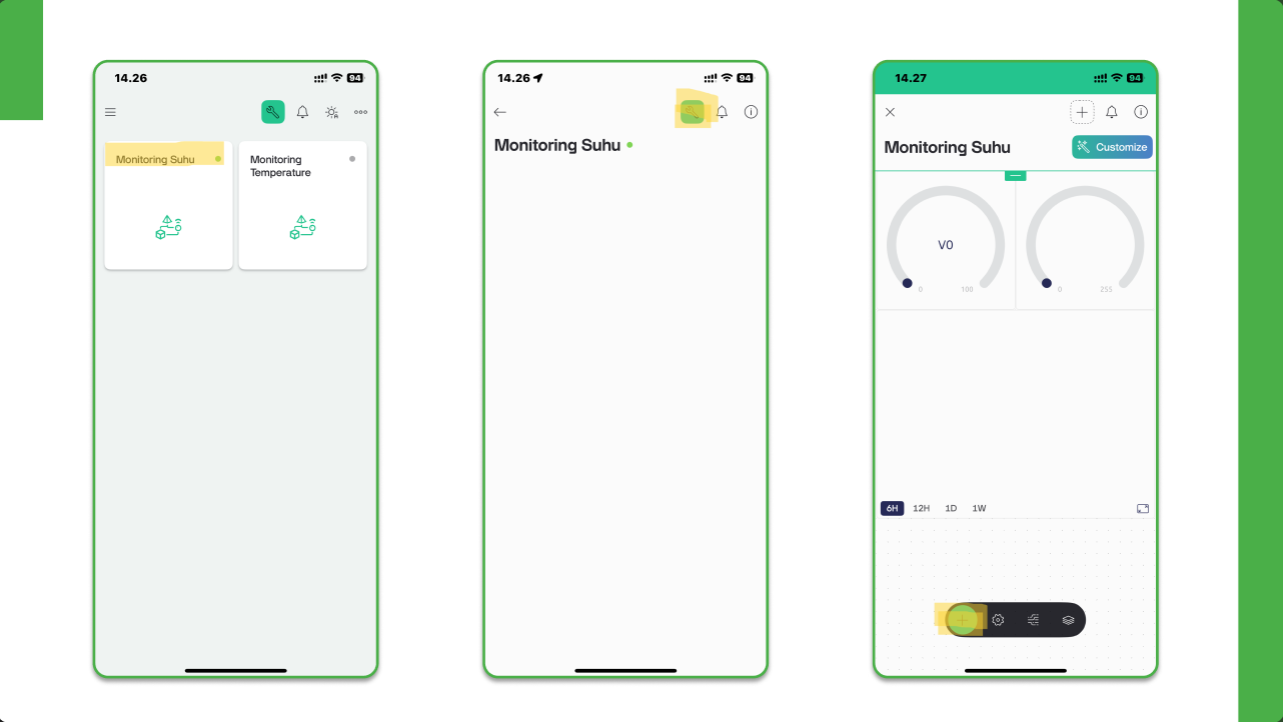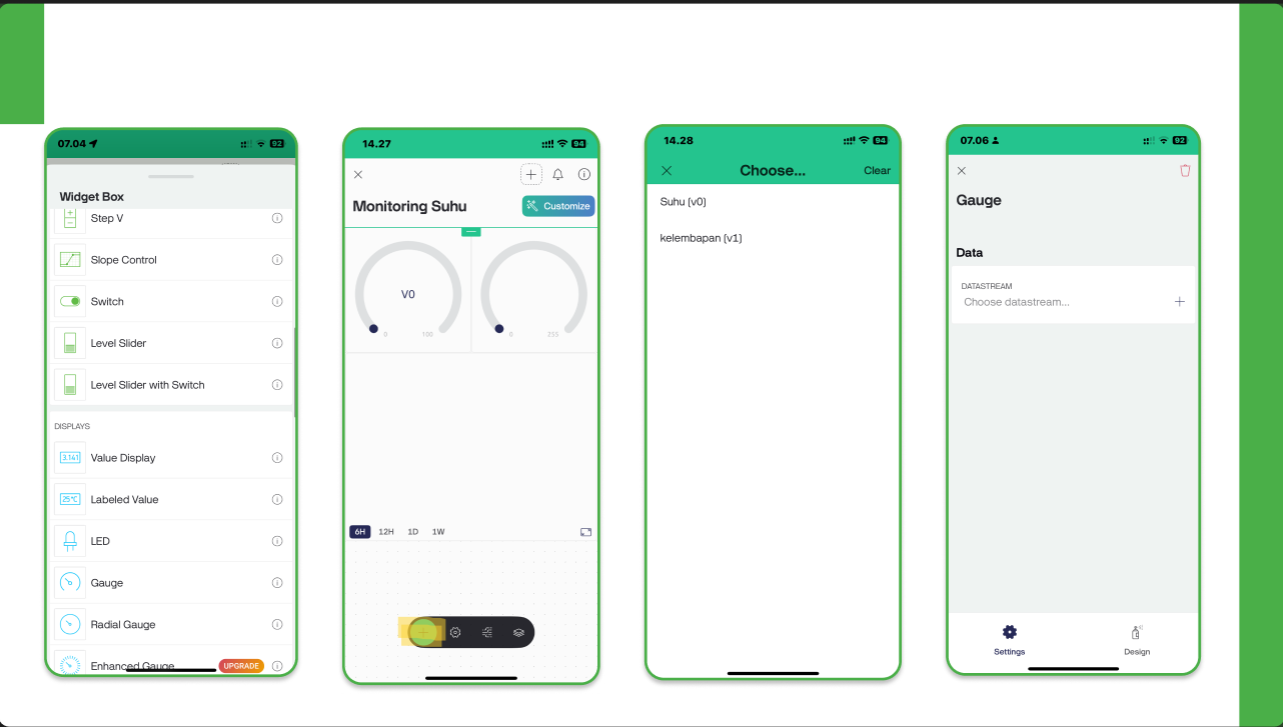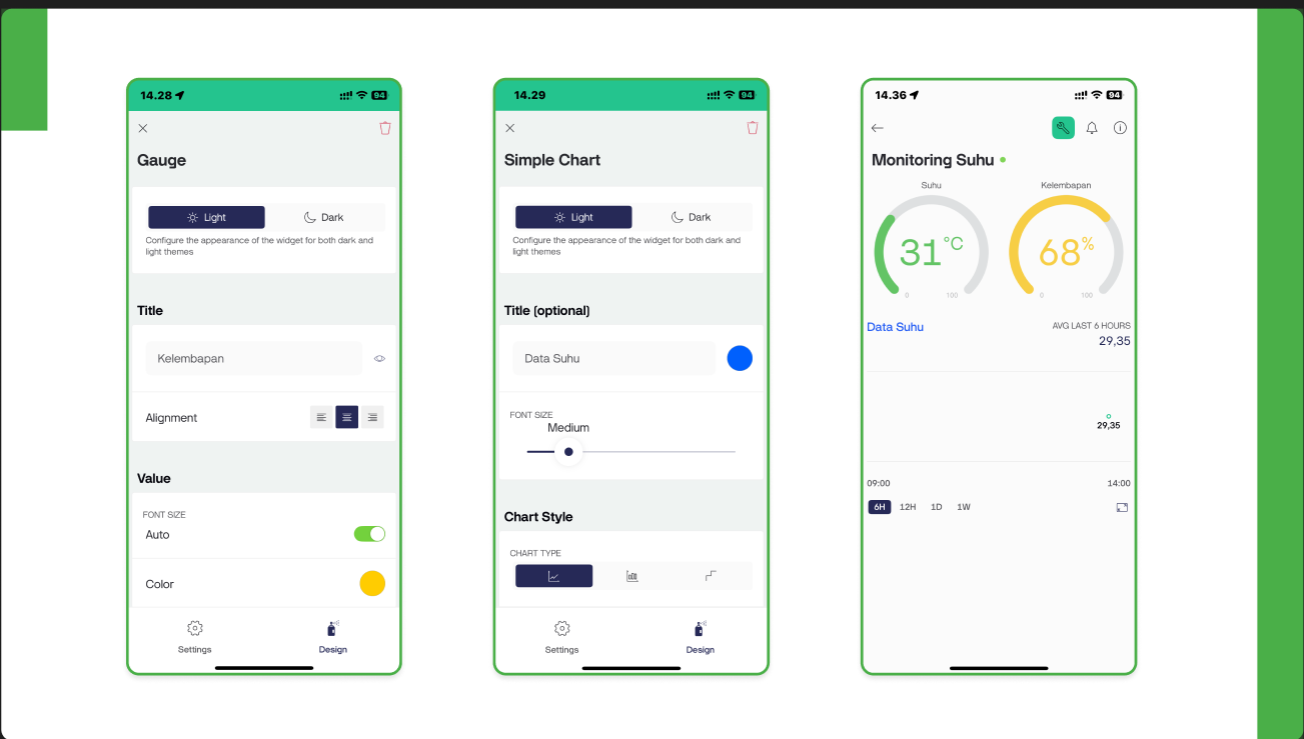Blynk - Dht11

Monitoring Online Suhu dan Temperatur Menggunakan ESP32 dan Blynk App
Untuk memulai siapkan beberap komponen sebagai berikut :
Komponen
| Component | Description |
|---|---|
| ESP32 | Microcontroller |
| DHT11 | Sensor Suhu & Temperatur |
| Breadboard | Peletakan Component |
| Jumper Cable | Mengubungkan Komponen |
| Blynk Account | Dashboard Monitoring |
Wiring
Lalu Hubungkan semua komponen tersebut dengan kabel jumper seperti table berikut ini :
| DHT11 | ESP32 |
|---|---|
| + | 2 |
| - | GND |
| Data | 4 |
Praktik
1. Rangkaian Sensor dan Board ESP32
Rangkaian akan seperti berikuti ini :

Code untuk menjalankan
Pastikan sudah terinstall library DHT
#include <DHT.h>
Code untuk menjalankan senspr tanpa koneksi ke internet.
#include <Wire.h>
#include <DHT.h>
#define DHTPIN 4
#define DHTTYPE DHT11
DHT dht(DHTPIN,DHTTYPE);
void setup()
{
Serial.begin(9600);
dht.begin();
delay(1000);
}
void loop()
{
float h = dht.readHumidity();
float t = dht.readTemperature();
Serial.println("Suhu : ");
Serial.println(t);
Serial.println("Kelembaban :");
Serial.println(h);
Serial.println("Suhu : ");
delay(1000);
}
Berikut ini code untuk menjalankan dan konek ke internet
#define BLYNK_TEMPLATE_ID "Template-id"
#define BLYNK_TEMPLATE_NAME "Template-name"
#define BLYNK_AUTH_TOKEN "Token"
#define BLYNK_PRINT Serial
#include <WiFi.h>
//#include <ESP8266WiFi.h>
#include <BlynkSimpleEsp32.h>
#include <DHT.h>
char auth[] = BLYNK_AUTH_TOKEN;
char ssid[] = "Wokwi-GUEST";
char pass[] = "";
BlynkTimer timer;
#define DHTPIN 4 //Connect Out pin to D2 in NODE MCU
#define DHTTYPE DHT11
DHT dht(DHTPIN, DHTTYPE);
void sendSensor()
{
float h = dht.readHumidity();
float t = dht.readTemperature(); // or dht.readTemperature(true) for Fahrenheit
if (isnan(h) || isnan(t)) {
Serial.println("Failed to read from DHT sensor!");
return;
}
// You can send any value at any time.
// Please don't send more that 10 values per second.
Blynk.virtualWrite(V0, t);
Blynk.virtualWrite(V1, h);
Serial.print("Temperature : ");
Serial.print(t);
Serial.print(" Humidity : ");
Serial.println(h);
}
void setup()
{
Serial.begin(115200);
Blynk.begin(auth, ssid, pass);
dht.begin();
timer.setInterval(100L, sendSensor);
}
void loop()
{
Blynk.run();
timer.run();
}
Setup Akun Blynk
Buat akun blynk pada website berikut ini blynk.cloud
Setelah membuat akun, lalu masuk ke menu developer zone Klik > New Template
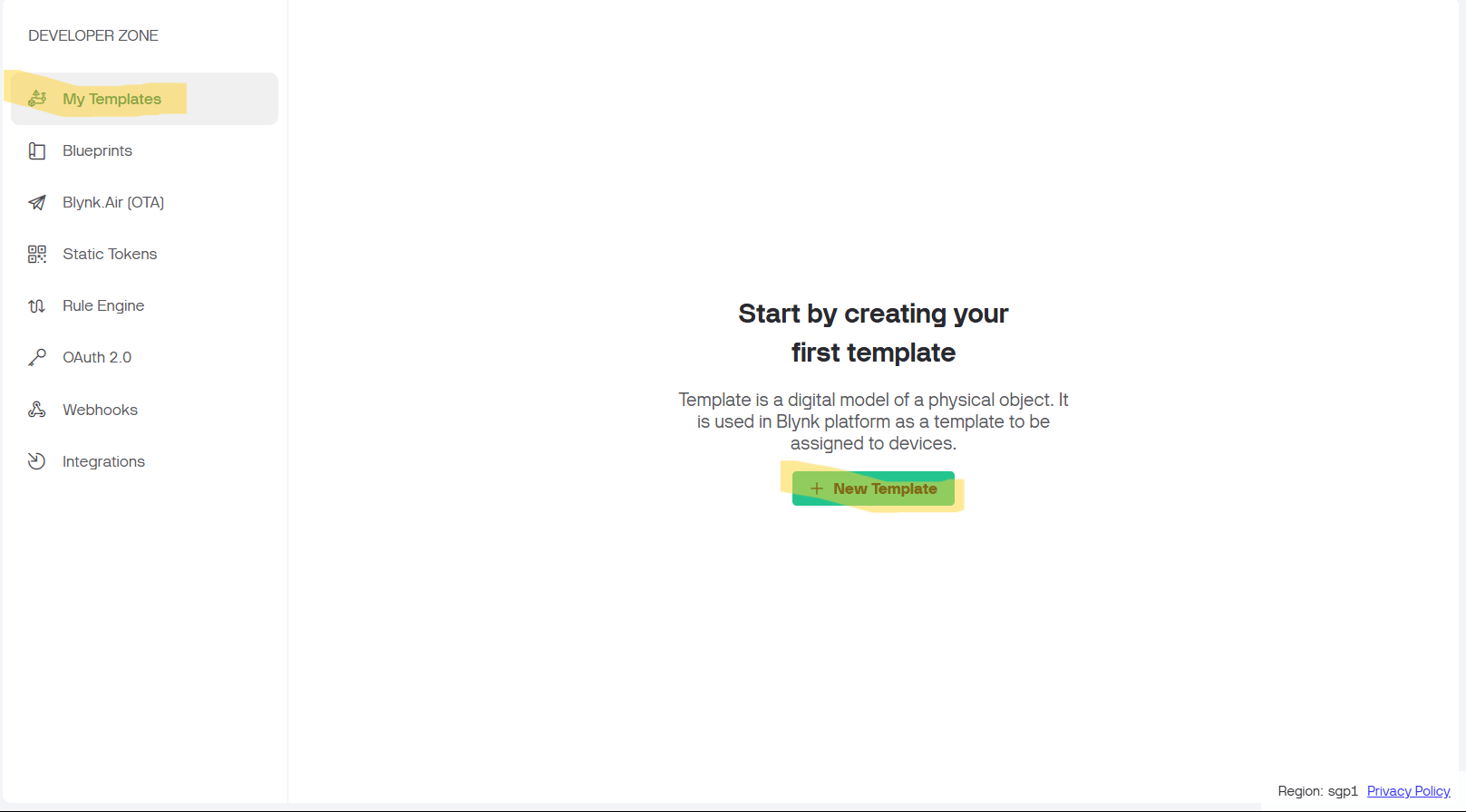
Isikan Nama Template dan sesuaikan board/hardware yg di pakai serta connection > Done
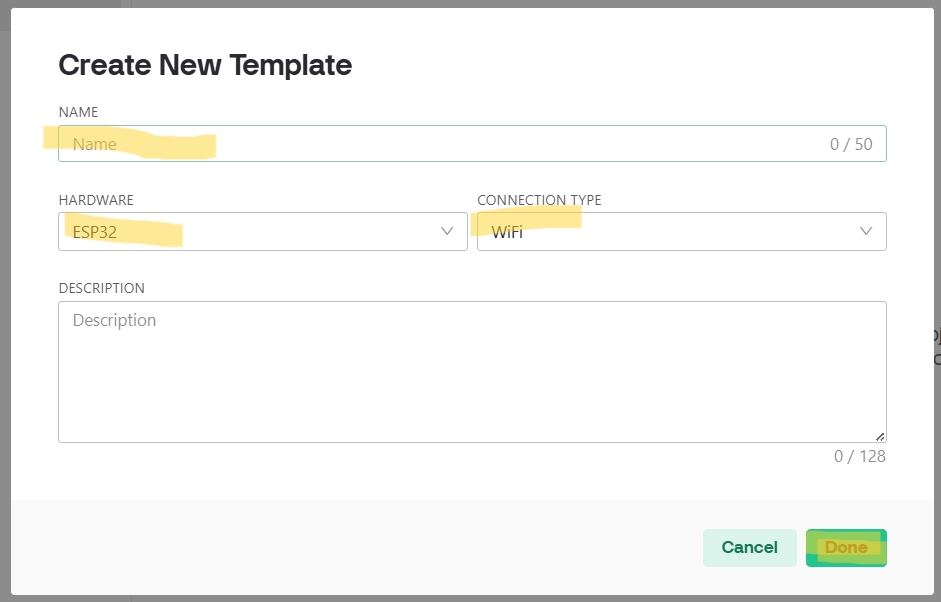
Setelah itu Klik Menu Datastreams > New Datastream
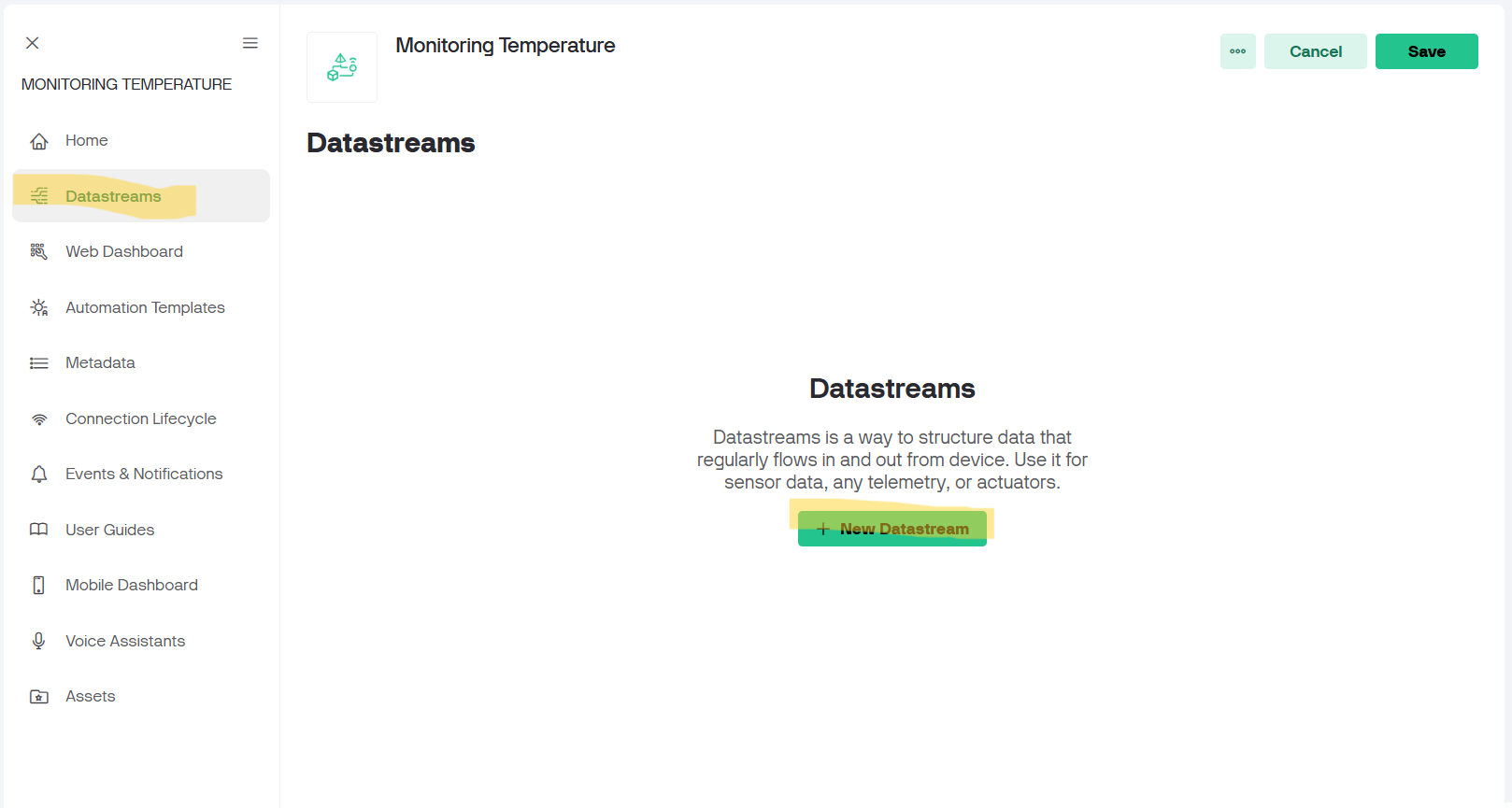 Klik Virtual Pin
Klik Virtual Pin
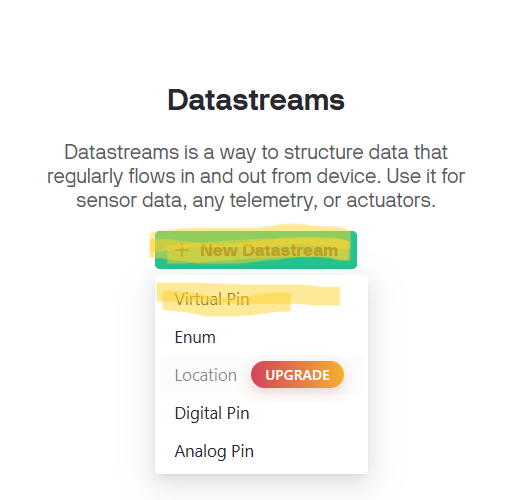
Isikan Virtual Pin Data Stream seperti gambar berikut ini, pada bagian : Nama, PIN, Data Type, Units, MaX and Decilmal > Create
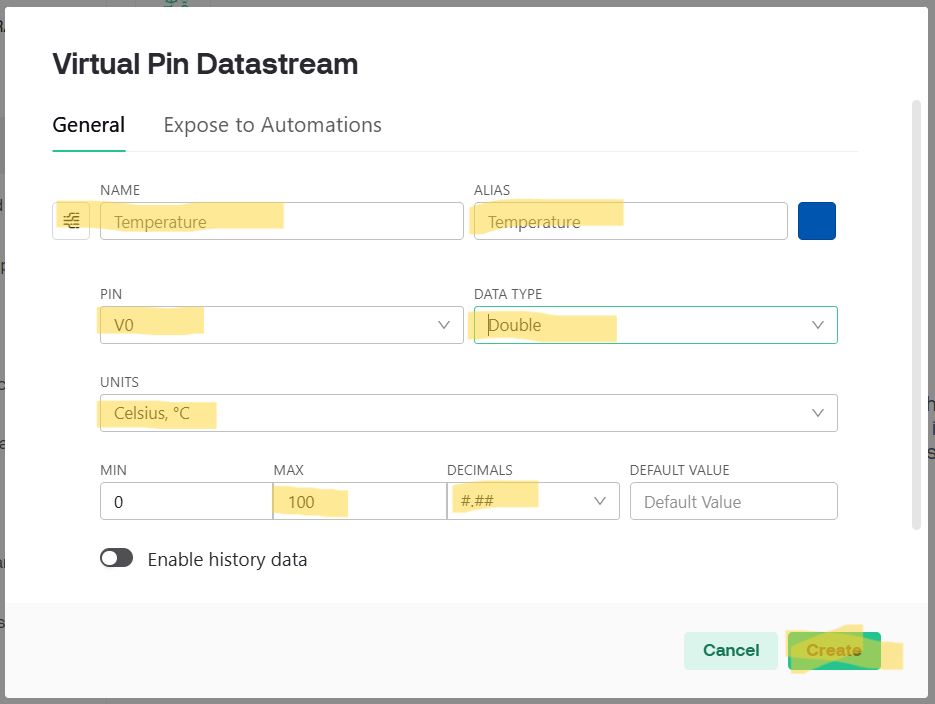
Maka hasilnya akan seperti gambar berikut
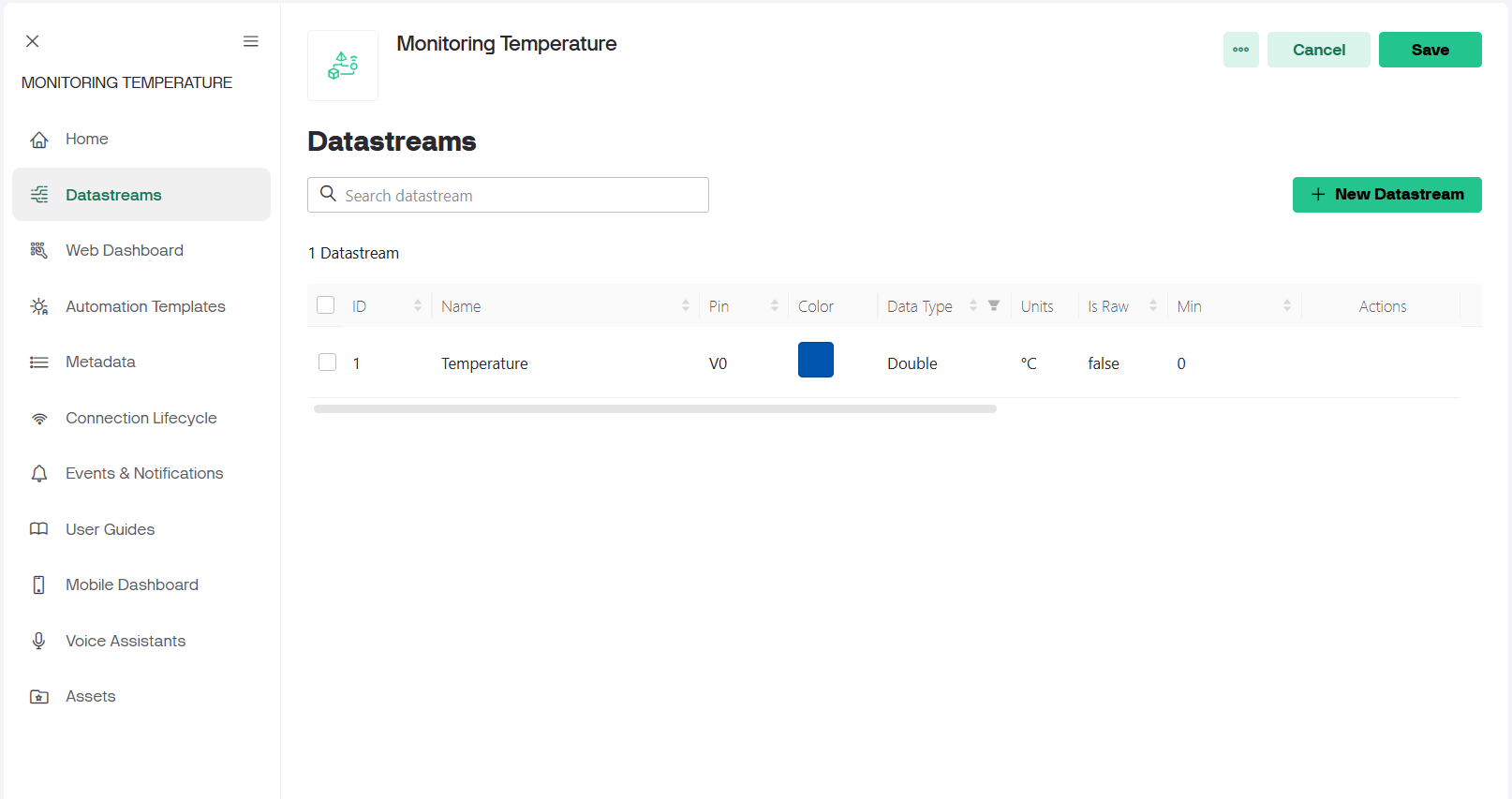
Lanjut tambahkan Virtual PIN kedua Humidity, dan pastikan bagian berikut ini terisi :
Nama, PIN, Data Type, Units, MaX and Decilmal > Create
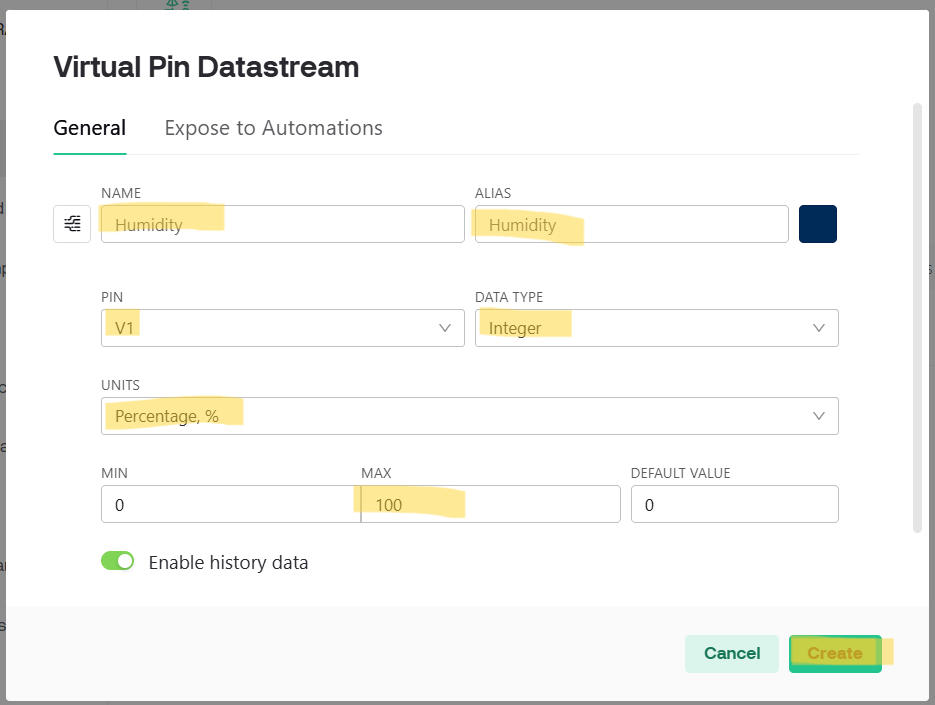
Kedua Virtual Pin Temperature dan Humidity sudah berhasil di buat seperti berikut ini
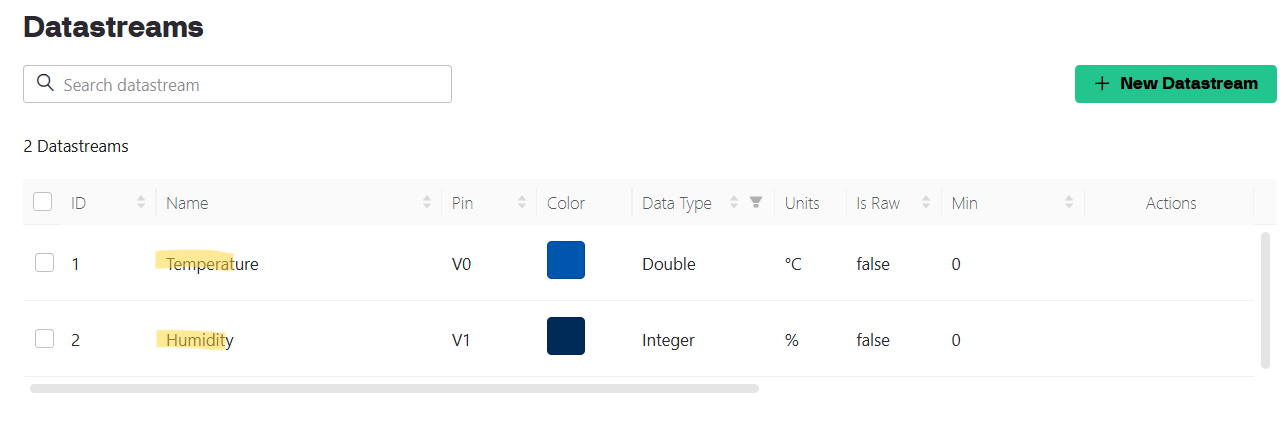
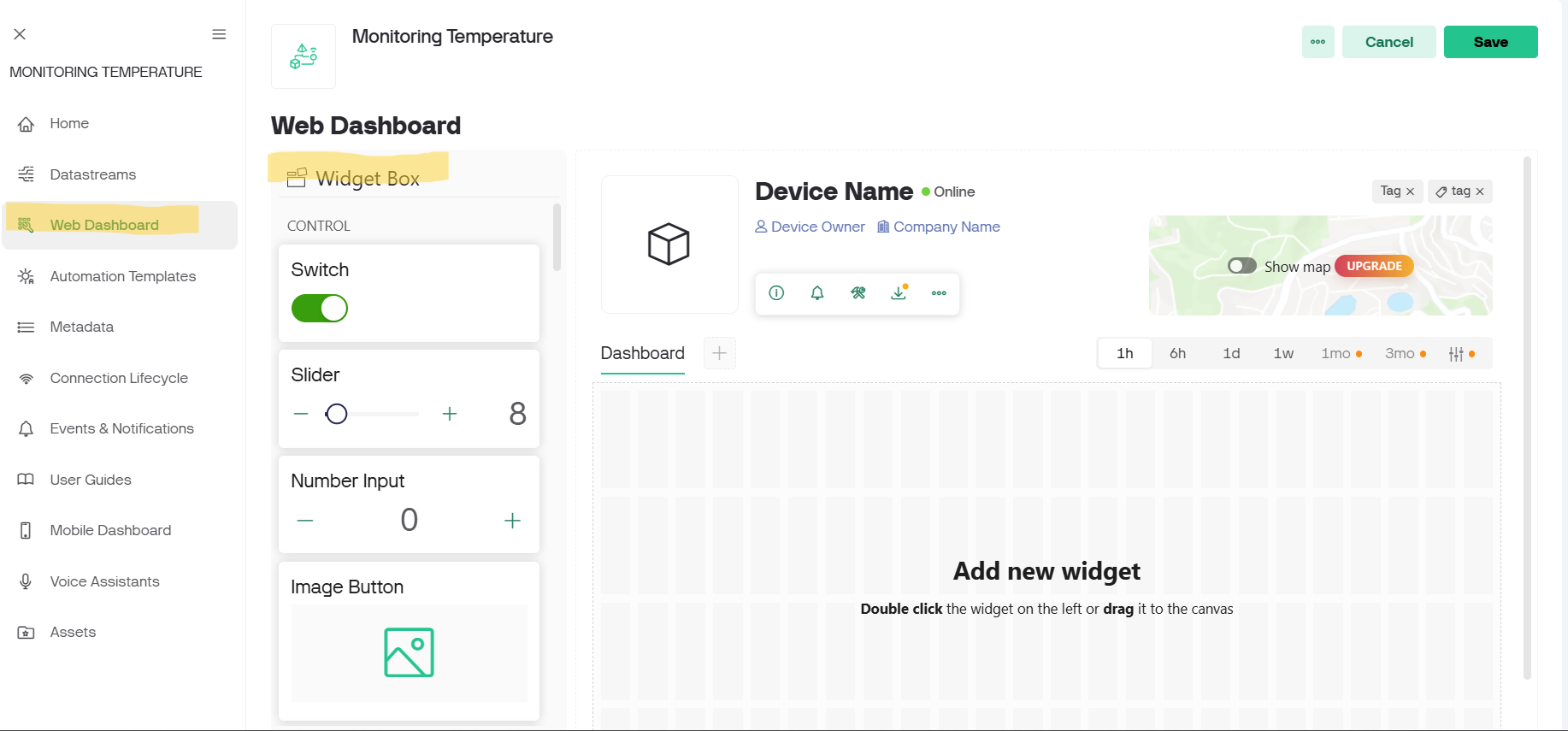
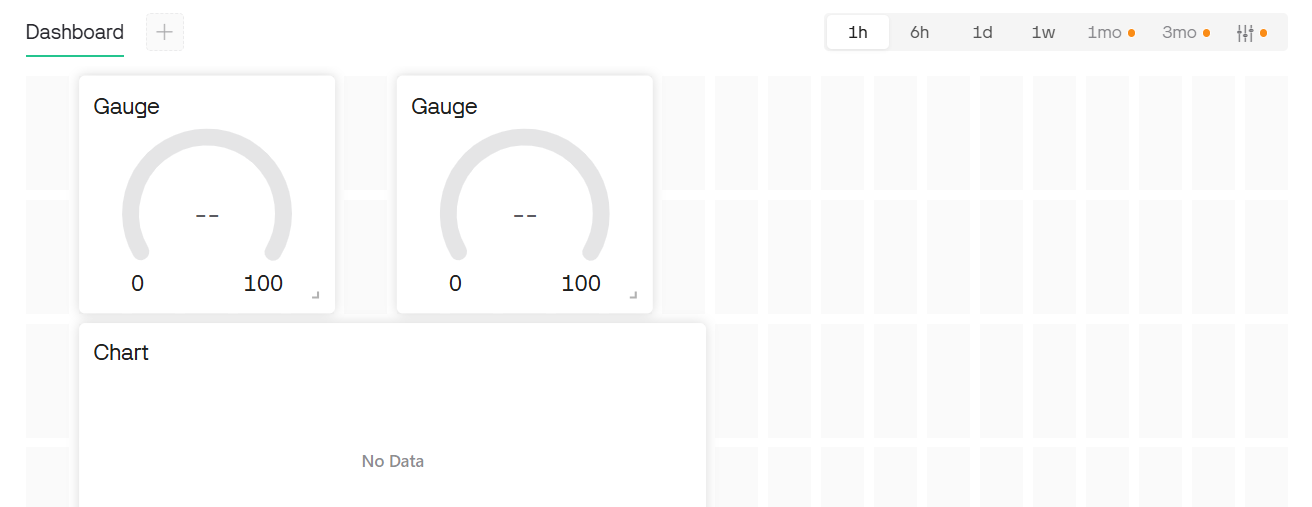
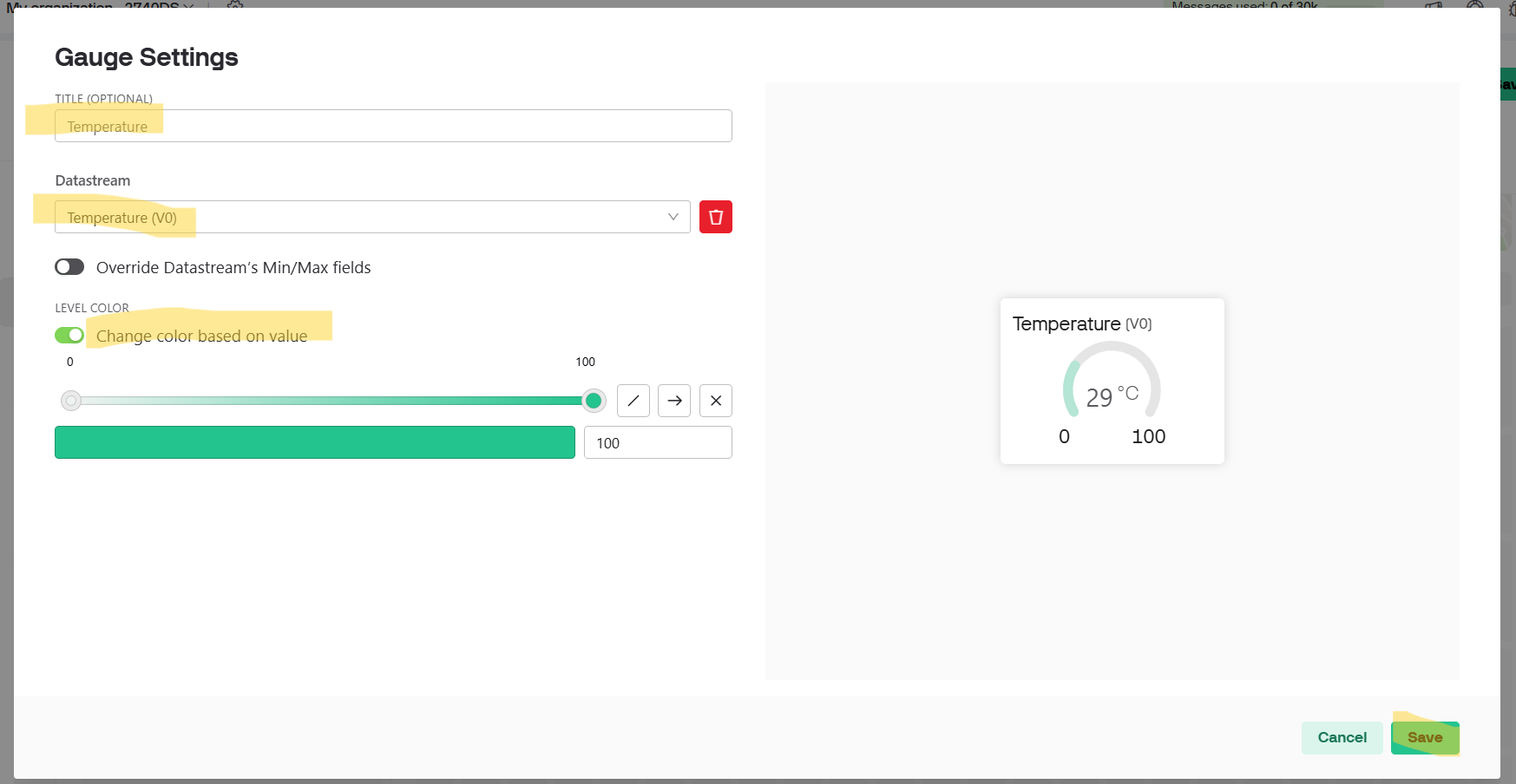
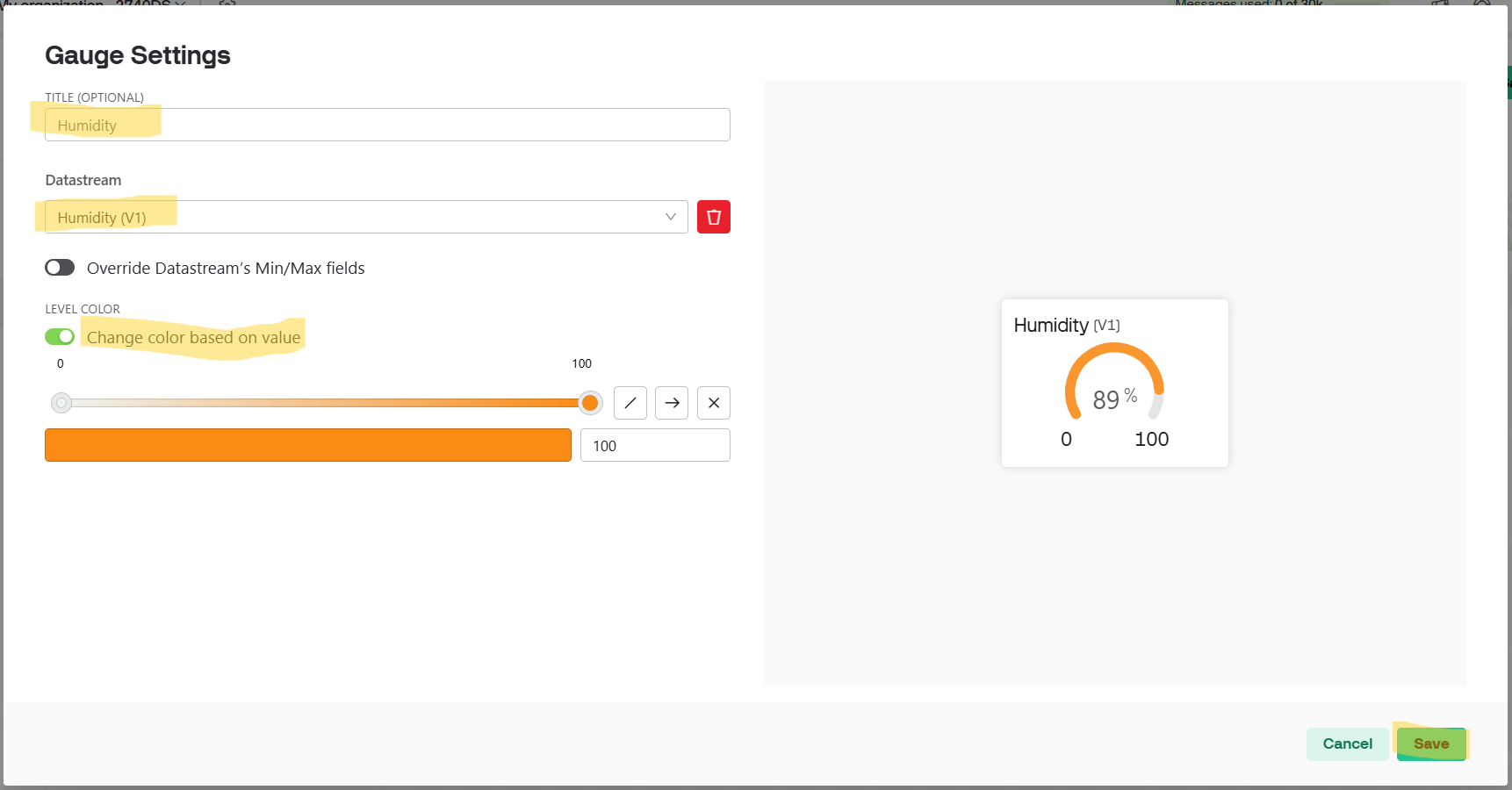
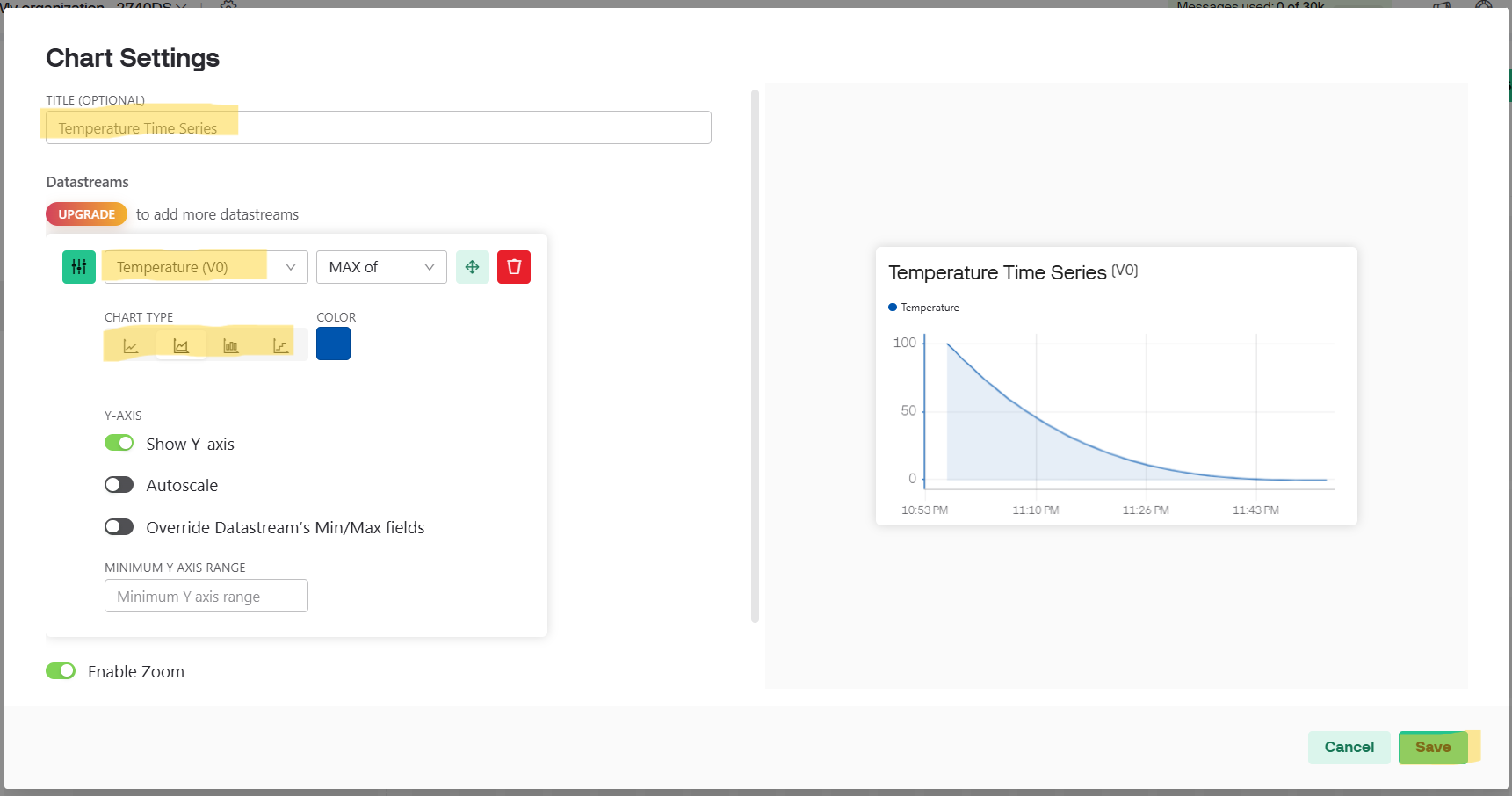
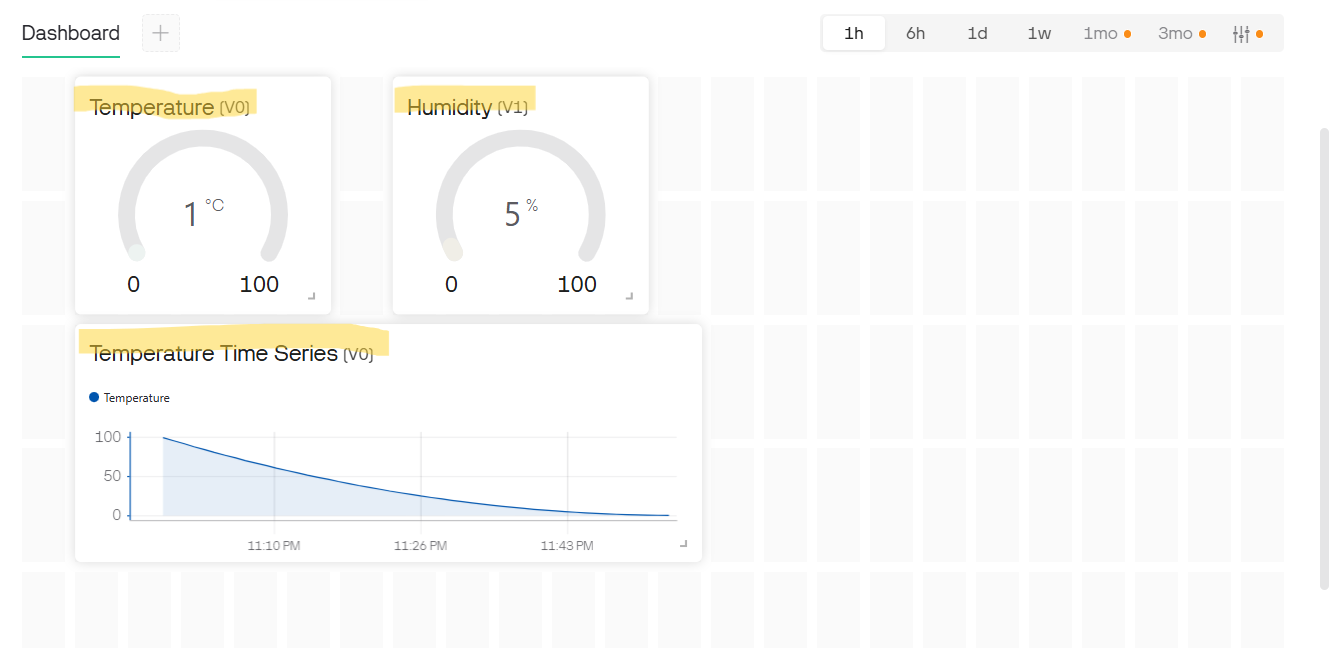
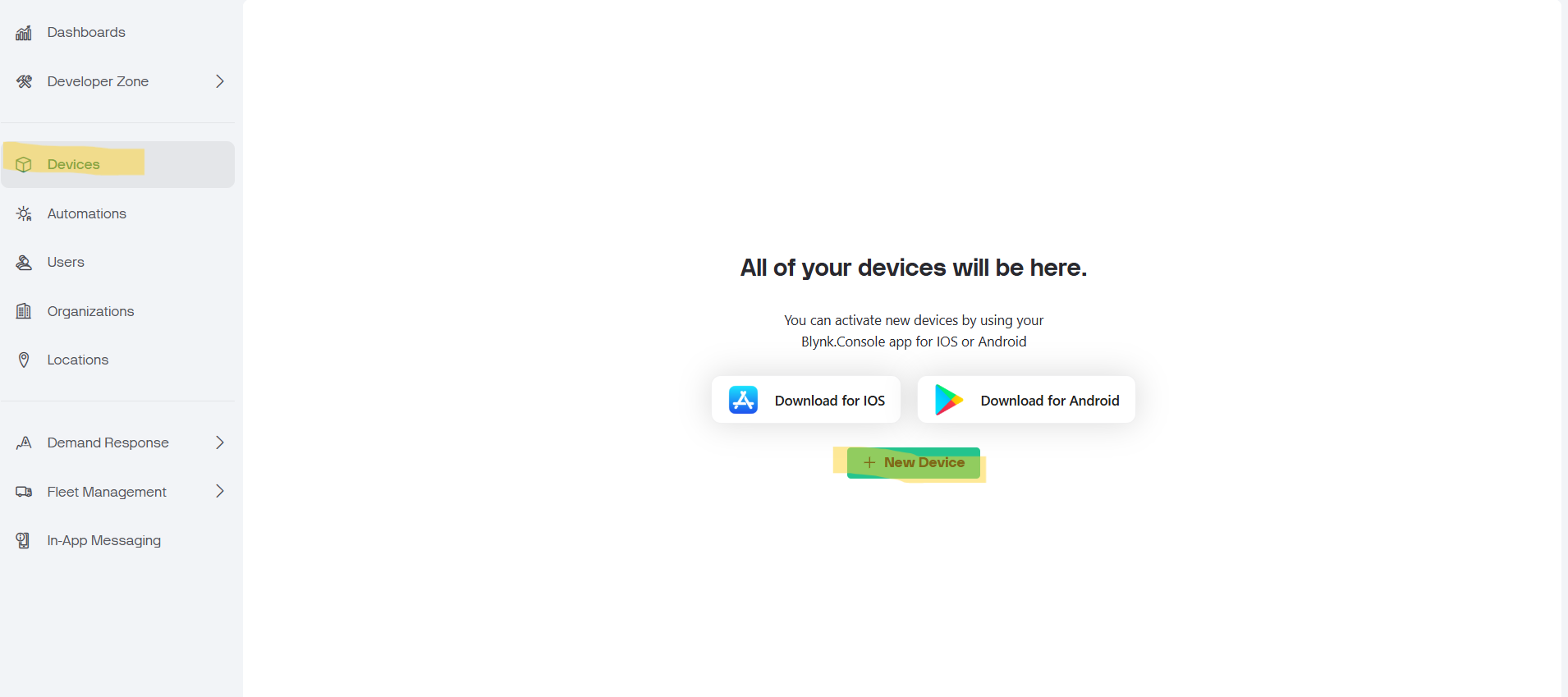
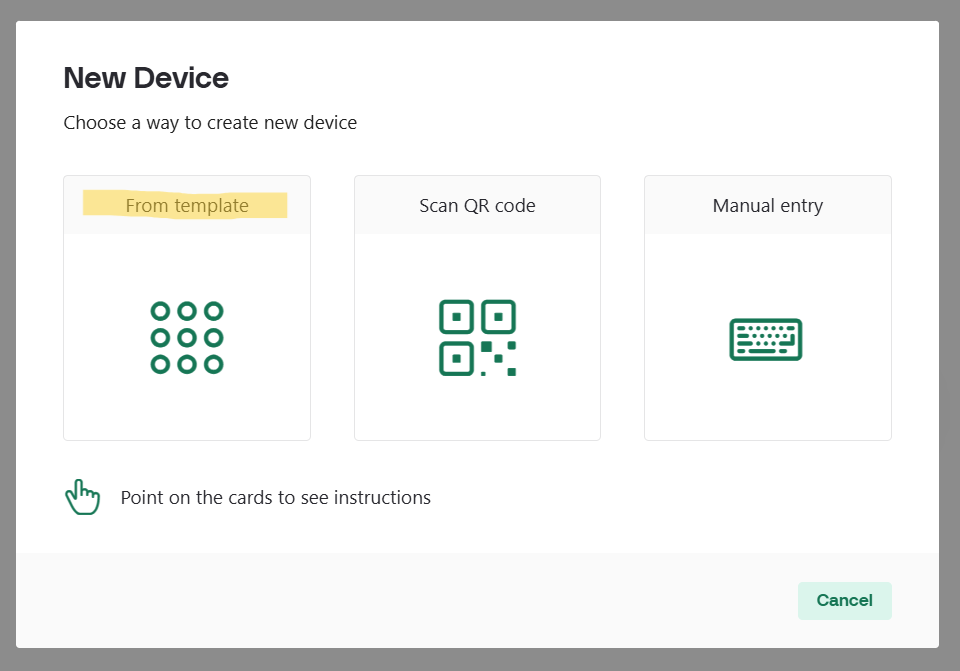
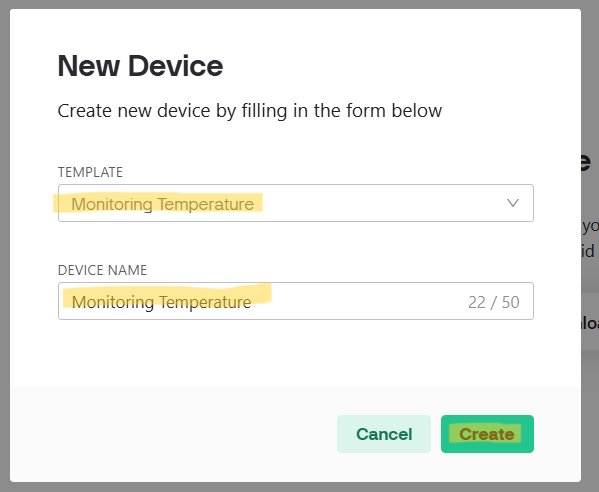
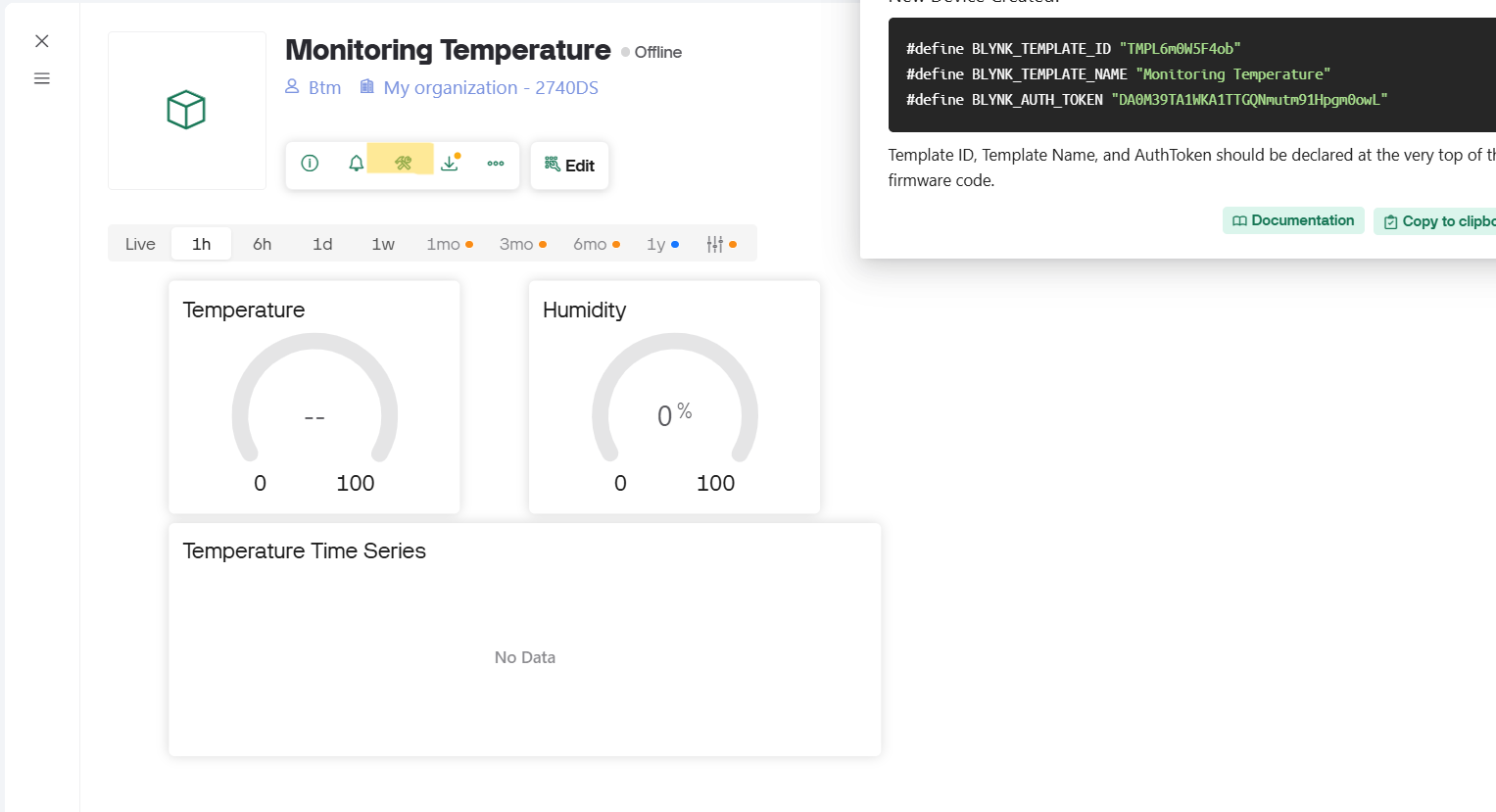
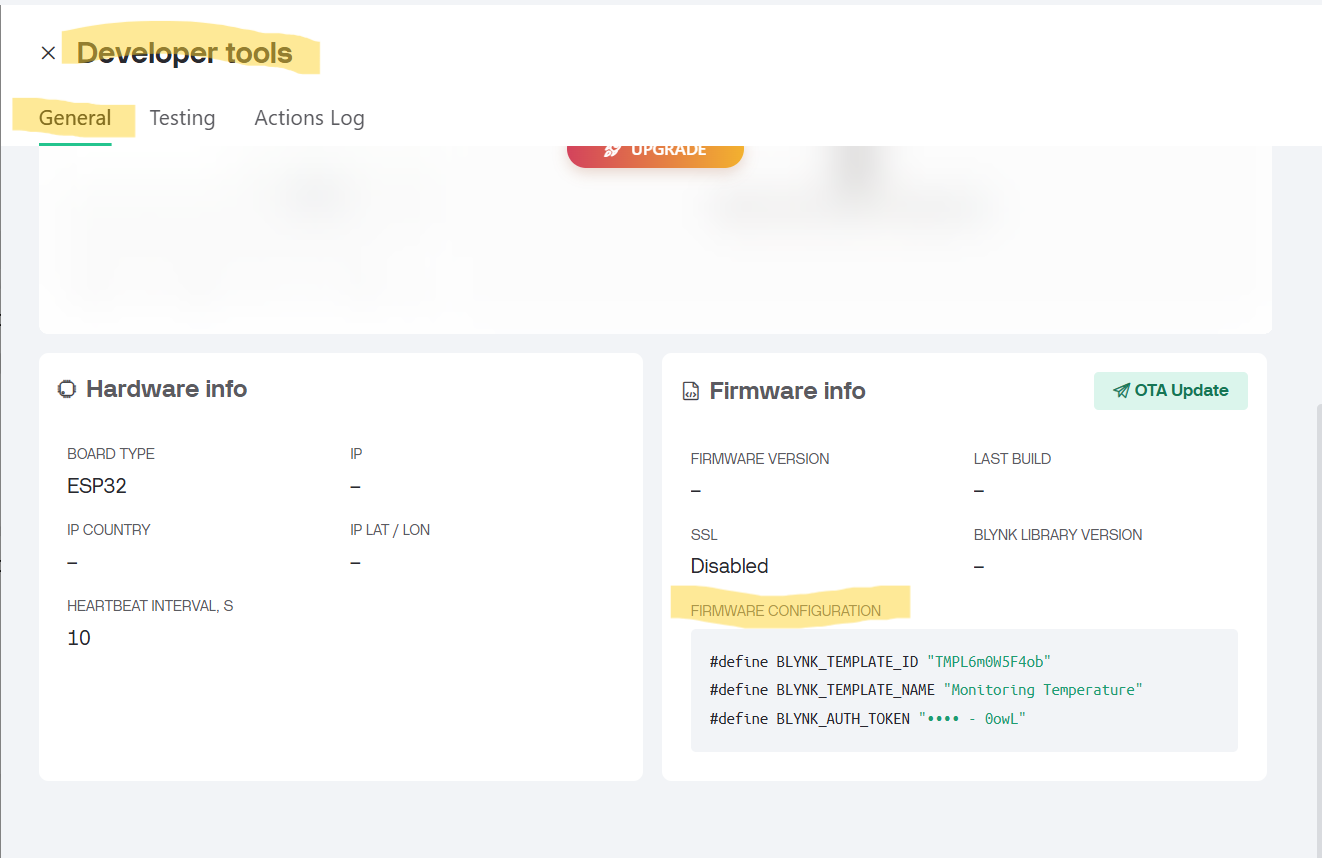
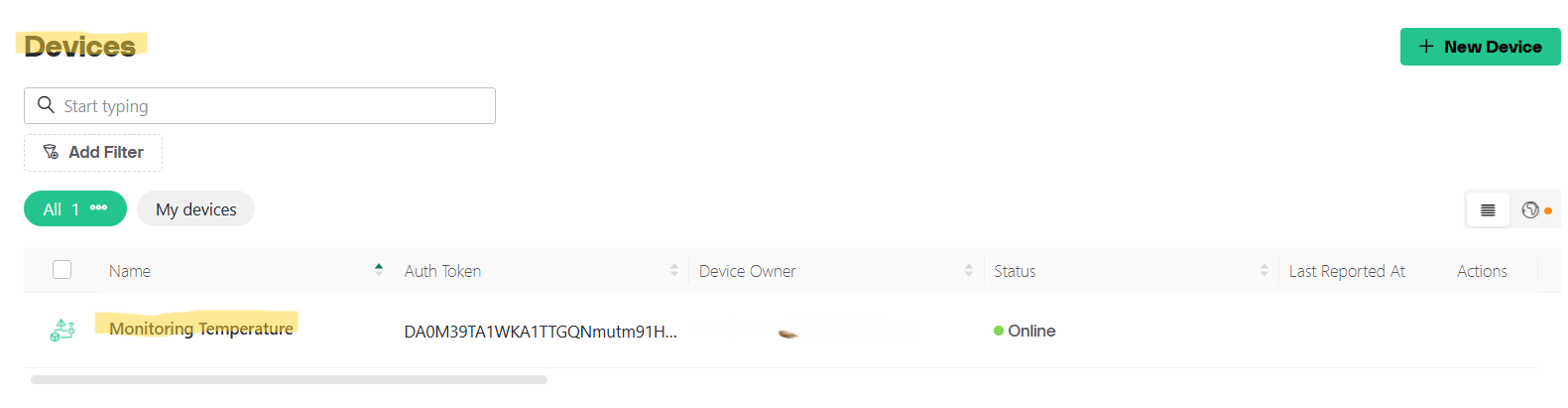
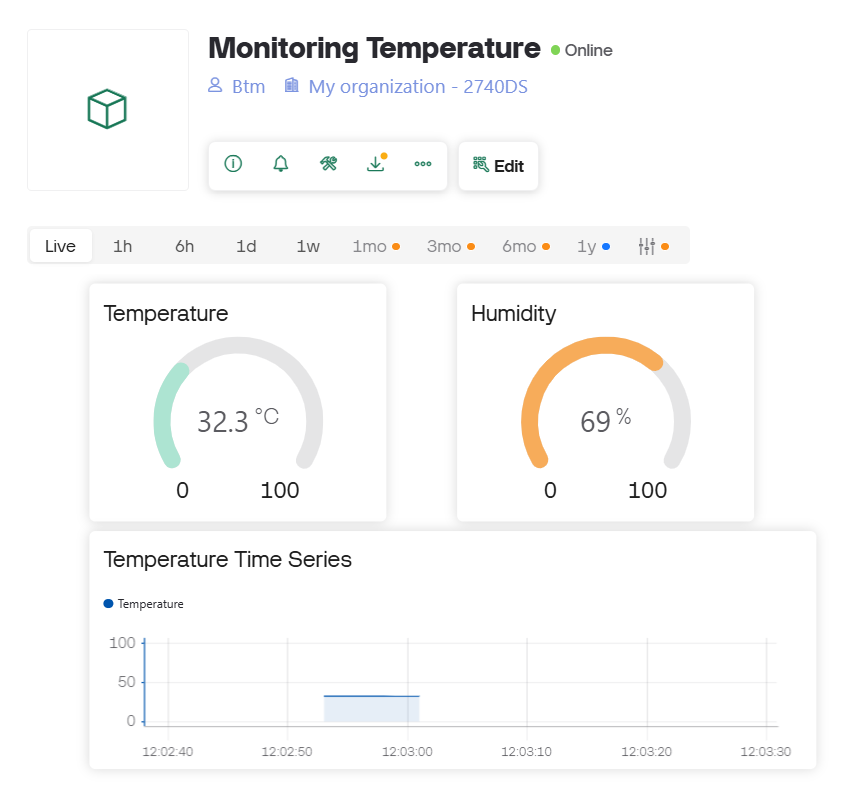
Setup Blynk Mobile App